C# 操作PDF
Spire.PDF组件概述
Spire.PDF是一个专业的PDF组件,用于在.NET应用程序中创建,编辑,处理和阅读PDF文档。支持丰富的PDF文档处理操作,如PDF文档合并/拆分、转换(如HTML转PDF,PDF转图片等)、打印(包括静默打印)、压缩、添加/修改/删除书签、添加注释、安全设置(包括数字签名)、创建与填充域、图片插入与提取、文本提取与高亮等。它不依赖Adobe Acrobat,因此运行环境无需安装Adobe Reader或其他类似组件。 该组件分为商业版和免费版(不是试用版)两种,一般个人使用或者操作的PDF文档不超过10页时,可以使用免费版。
添加、修改和删除PDF书签的实现
一、添加书签
1.1 添加书签
在Spire.PDF中,每个PDF文档都有一个书签列表(PdfBookmarkCollection)。我们可以通过PdfDocument对象的Bookmarks属性来获取该列表,然后通过Add () 方法将书签添加到列表中。
- //新建PDF文档
- PdfDocument pdf = new PdfDocument();
- //添加页面
- PdfPageBase page = pdf.Pages.Add();
- //添加书签
- PdfBookmark bookmark = pdf.Bookmarks.Add("第一页");
- //设置书签所指向的页面和位置,(0,0)表示页面的开始位置
- bookmark.Destination = new PdfDestination(page);
- bookmark.Destination.Location = new PointF(, );
- //设置书签的文本格式和颜色
- bookmark.DisplayStyle = PdfTextStyle.Bold;
- bookmark.Color = Color.Black;
- //保存文档
- pdf.SaveToFile("Bookmark2.pdf");
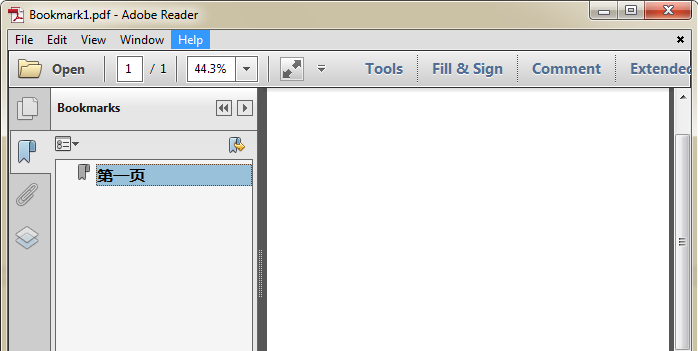
1.2 添加子书签
添加子书签和添加普通书签的方式基本一样,不同的是普通书签是直接添加到文档的书签列表里,而子书签则是添加到父书签的列表里。
- //新建PDF文档
- PdfDocument pdf = new PdfDocument();
- //添加页面
- PdfPageBase page = pdf.Pages.Add();
- //添加书签
- PdfBookmark bookmark = pdf.Bookmarks.Add("第一章 热传导");
- //设置书签指向的页面和位置
- bookmark.Destination = new PdfDestination(page);
- bookmark.Destination.Location = new PointF(, );
- //设置书签的文本格式和颜色
- bookmark.DisplayStyle = PdfTextStyle.Bold;
- bookmark.Color = Color.SeaGreen;
- //添加子书签
- PdfBookmark childBookmark = bookmark.Insert(, "1.1 热传导基本知识");
- //设置子书签指向的页面和位置
- childBookmark.Destination = new PdfDestination(page);
- childBookmark.Destination.Location = new PointF(, );
- //设置子书签的文本格式和颜色
- childBookmark.DisplayStyle = PdfTextStyle.Regular;
- childBookmark.Color = Color.Black;
- //保存文档
- pdf.SaveToFile("ChildBookmark.pdf");
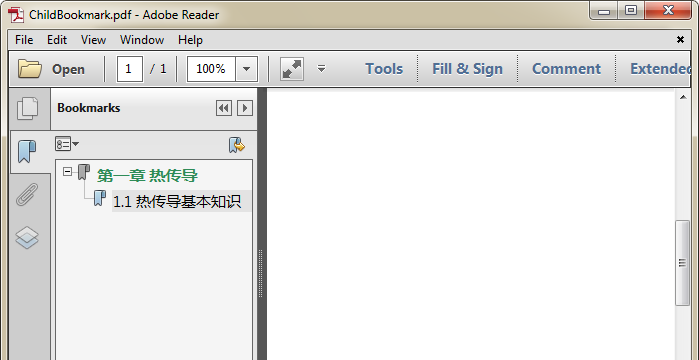
1.3 添加书签到现有文档
除了在新建的PDF文档里添加书签,我们还可以给现有的PDF文档添加书签。加载PDF文档的方法除LoadFromFile以外,还有LoadFromStream (从流加载),LoadFromHTML(从HTML加载)等,可根据自己的需求选择相应的加载方式。
- //加载文档
- PdfDocument pdf = new PdfDocument();
- pdf.LoadFromFile("示例.pdf");
- for (int i = ; i < pdf.Pages.Count; i++)
- {
- //添加书签
- PdfBookmark bookmark = pdf.Bookmarks.Add(string.Format("第{0}章", i+));
- //设置书签指向的页面和位置
- bookmark.Destination = new PdfDestination(pdf.Pages[i]);
- bookmark.Destination.Location = new PointF(, );
- //设置书签的文本格式和颜色
- bookmark.DisplayStyle = PdfTextStyle.Bold;
- bookmark.Color = Color.Black;
- }
- //保存文档
- pdf.SaveToFile("Bookmark2.pdf");
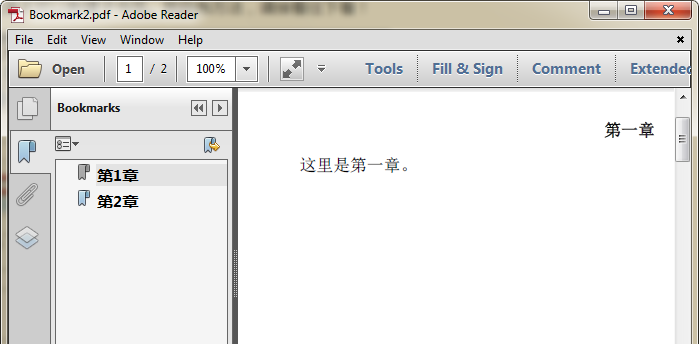
2. 修改书签
Spire.PDF支持多种书签修改方式,例如修改现有书签的内容,插入新书签到现有书签列表,插入子书签到现有书签等。这里我选取修改书签内容和插入新书签到现有书签列表进行介绍。
2.1 修改现有书签内容
- //加载文档
- PdfDocument pdf = new PdfDocument();
- pdf.LoadFromFile("Bookmark2.pdf");
- //获取书签列表
- PdfBookmarkCollection bookmarks = pdf.Bookmarks;
- //获取第一个书签
- PdfBookmark bookmark = bookmarks[];
- //修改书签指向的页面
- bookmark.Destination = new PdfDestination(document.Pages[]);
- //修改书签的文本格式和颜色
- bookmark.DisplayStyle = PdfTextStyle.Bold;
- bookmark.Color = Color.Green;
- //修改书签的title
- bookmark.Title = "修改";
- //保存文档
- pdf.SaveToFile("ModifyBookmark.pdf");

2.2 插入新书签到现有书签列表
- //加载文档
- PdfDocument pdf = new PdfDocument();
- pdf.LoadFromFile("Bookmark2.pdf");
- //插入新书签到指定位置(此处插入的是第三个书签的位置)
- PdfBookmark bookmark = pdf.Bookmarks.Insert(, "新增第三章");
- //设置书签所指向的页面和位置
- bookmark.Destination = new PdfDestination(document.Pages[]);
- bookmark.Destination.Location = new PointF(, );
- //保存文档
- pdf.SaveToFile("InsertBookmark.pdf");
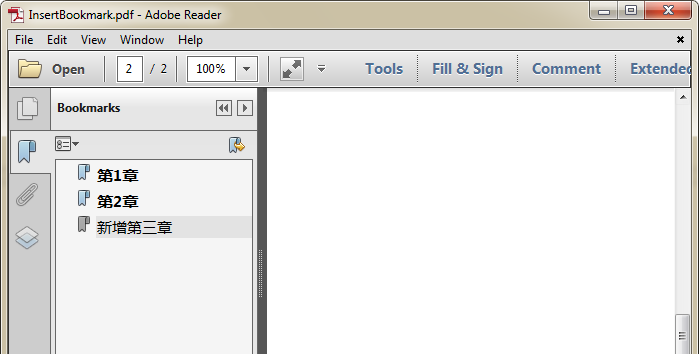
3. 删除书签
删除书签时,可以使用书签的序号,也可以使用书签的名称。这里我使用的是序号的方式。
- //加载文档
- PdfDocument pdf = new PdfDocument();
- pdf.LoadFromFile("Bookmark2.pdf");
- //获取书签列表
- PdfBookmarkCollection bookmarks = document.Bookmarks;
- //删除第一个书签
- bookmarks.RemoveAt();
- //保存文档
- pdf.SaveToFile("DeleteBookmark.pdf");
转自:http://www.cnblogs.com/Yesi/p/7251214.html
C# 操作PDF的更多相关文章
- 【译】在Asp.Net中操作PDF - iTextSharp - 利用列进行排版
原文 [译]在Asp.Net中操作PDF - iTextSharp - 利用列进行排版 在使用iTextSharp通过ASP.Net生成PDF的系列文章中,前面的文章已经讲述了iTextSharp所涵 ...
- 【译】在Asp.Net中操作PDF - iTextSharp - 绘制矢量图
原文 [译]在Asp.Net中操作PDF - iTextSharp - 绘制矢量图 在上一篇iTextSharp文章中讲述了如何将现有的图片插入PDF中并对其进行操作.但有时,你需要在PDF中绘制不依 ...
- 【译】在Asp.Net中操作PDF – iTextSharp - 操作图片
原文 [译]在Asp.Net中操作PDF – iTextSharp - 操作图片 作为我的iTextSharp系列的文章的第七篇,开始探索使用iTextSharp在PDF中操作图片,理解本篇文章需要看 ...
- 【译】在Asp.Net中操作PDF – iTextSharp - 使用表格
原文 [译]在Asp.Net中操作PDF – iTextSharp - 使用表格 使用Asp.Net生成PDF最常用的元素应该是表格,表格可以帮助比如订单或者发票类型的文档更加格式化和美观.本篇文章并 ...
- 【译】在Asp.Net中操作PDF – iTextSharp - 使用链接和书签
原文 [译]在Asp.Net中操作PDF – iTextSharp - 使用链接和书签 用户和PDF文档的交互可以通过锚(链接)和书签进行,接着我前面iTextSharp的系列文章,本篇文章主要讲通过 ...
- 【译】在Asp.Net中操作PDF – iTextSharp-列表
原文 [译]在Asp.Net中操作PDF – iTextSharp-列表 在前文中,我们已经知道了如何利用iTextSharp创建PDF文档,设置字体样式和风格.本文开始讲述iTextSharp中的有 ...
- 【译】在Asp.Net中操作PDF – iTextSharp -利用块,短语,段落添加文本
原文 [译]在Asp.Net中操作PDF – iTextSharp -利用块,短语,段落添加文本 本篇文章是讲述使用iTextSharp这个开源组件的系列文章的第三篇,iTextSharp可以通过As ...
- 【译】在Asp.Net中操作PDF - iTextSharp - 使用字体
原文 [译]在Asp.Net中操作PDF - iTextSharp - 使用字体 紧接着前面我对iTextSharp简介博文,iTextSharp是一个免费的允许Asp.Net对PDF进行操作的第三方 ...
- 操作PDF文档功能的相关开源项目探索——iTextSharp 和PDFBox
原文 操作PDF文档功能的相关开源项目探索——iTextSharp 和PDFBox 很久没自己写写心得日志与大家分享了,一方面是自己有点忙,一方面是自己有点懒,没有及时总结.因为实践是经验的来源,总结 ...
- .net操作PDF的一些资源(downmoon收集)
因为业务需要,搜集了一些.net操作pdf的一些资源,特在此分享. 1.如何从 Adobe 可移植文档格式 (PDF) 文件中复制文本和图形 http://support.microsoft.com/ ...
随机推荐
- Junit4单元测试的基本用法
看了一些Junit4的视频,简单了解了Junit4的一些基本用法,整理记录一下. 环境搭建 这里使用的开发工具是MyEclipse,首先新建一个Java工程,将Junit4的jar包引入,eclips ...
- Pandas 学习记录(一)
1.DataFrame 按照列和按照行进行索引数据 按照列索引 df[’column_name’] 按照行索引 df.loc[’row_key’] 或 df.iloc[index] 2.先行后列索引单 ...
- BZOJ.4558.[JLOI2016]方(计数 容斥)
BZOJ 洛谷 图基本来自这儿. 看到这种计数问题考虑容斥.\(Ans=\) 没有限制的正方形个数 - 以\(i\)为顶点的正方形个数 + 以\(i,j\)为顶点的正方形个数 - 以\(i,j,k\) ...
- keepalived工作原理和配置文件说明
keepalived是什么 keepalived是集群管理中保证集群高可用的一个服务软件,其功能类似于heartbeat,用来防止单点故障. keepalived工作原理 keepalived是以VR ...
- angularJs中怎么模拟jQuery中的this?
最近自己正在学习angularJs,在学到ng-click时,由于想获取当前点击元素的自身,开始想到了用$index来获取当前元素的索引同样能实现我想要的效果,但是在有些特殊的情况下,使用$index ...
- JAVA自学笔记09
JAVA自学笔记09 1.子类的方法会把父类的同名方法覆盖(重写) 2.final: 1)可修饰类.方法.变量 2)修饰类时:此时该类变为最终类,它将无法成为父类而被继承 3)修饰方法时:该方法将无法 ...
- Java身份证归属地目录树
数据库结构: web管理界面: 目录树: 视频: 应用场景:
- java调用第三方的webservice应用实例
互联网上面有很多的免费webService服务,我们可以调用这些免费的WebService服务,将一些其他网站的内容信息集成到我们的Web应用中显示. 一些常用的webservice网站的链接地址: ...
- ethtool 解决网卡丢包严重和网卡原理
1 概述 最近业务上老有问题,查看发现overruns值不断增加,学习了一下相关的知识.发现数值也在不停的增加.发现这些 errors, dropped, overruns 表示的含义还不大一样. ...
- 时间>金钱
时间>金钱! 如果有机会,用你的金钱去换取别人的成功经验,一定要抓住一切机会向顶尖人士学习. 仔细选择你接触的对象,因为这会节省你很多时间. 假设与一个成功者在一起,他花了10年时间成功,你跟1 ...
